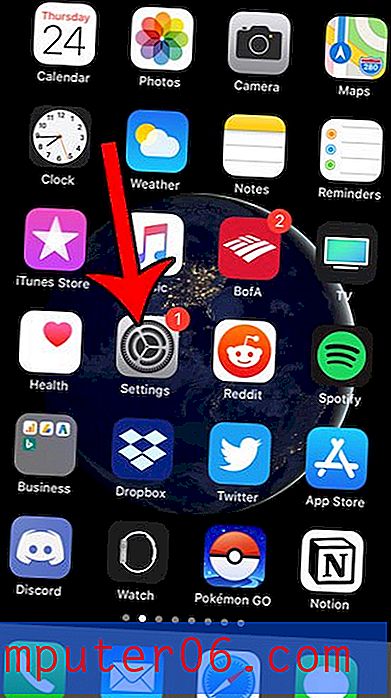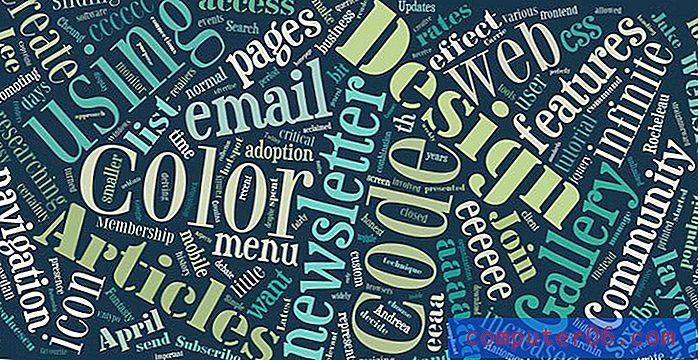Comment transférer un message texte dans iOS 7 sur l'iPhone 5
Parfois, vous recevrez un message texte de quelqu'un qui a beaucoup d'informations importantes que vous devez partager avec quelqu'un d'autre. Cependant, il peut être difficile de copier et coller dans l'application Messages, et retaper un long message texte est souvent un exercice futile. Heureusement, votre iPhone 5 vous permet de transférer un message texte à un autre destinataire, ce qui vous permet de partager plus facilement les informations reçues sous forme de message texte.
Si vous commencez à faire vos achats des Fêtes, vous devriez vérifier les ventes d'Amazon avant le Black Friday.
Transférer des messages texte dans iOS 7
Cette méthode va transférer votre message texte sélectionné en tant que nouveau message texte, vous aurez donc la possibilité de modifier les informations contenues dans le message avant de l'envoyer, si nécessaire.
Étape 1: ouvrez l'application Messages .

Étape 2: Sélectionnez la conversation contenant le message texte que vous souhaitez transférer.
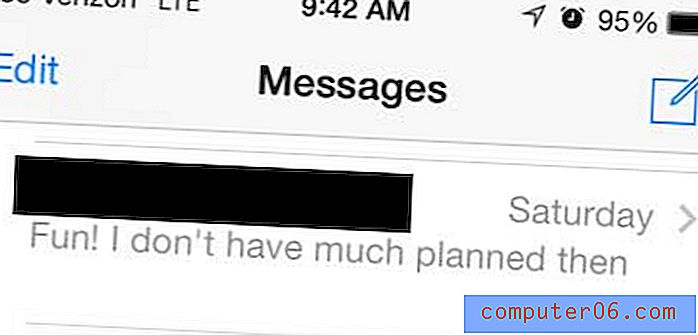
Étape 3: localisez le message texte souhaité, puis appuyez longuement sur la bulle de texte. Notez que cela fonctionnera à la fois pour les messages texte verts et les iMessages bleus.
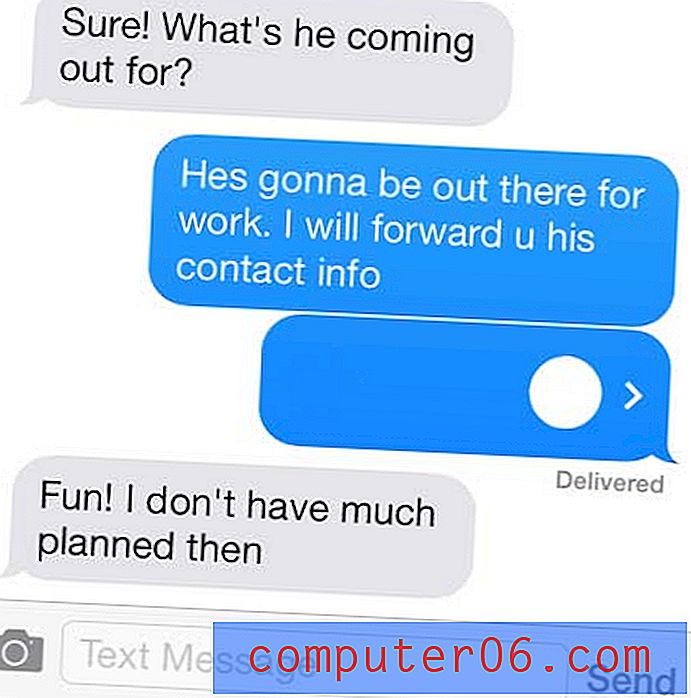
Étape 4: appuyez sur le bouton Plus .
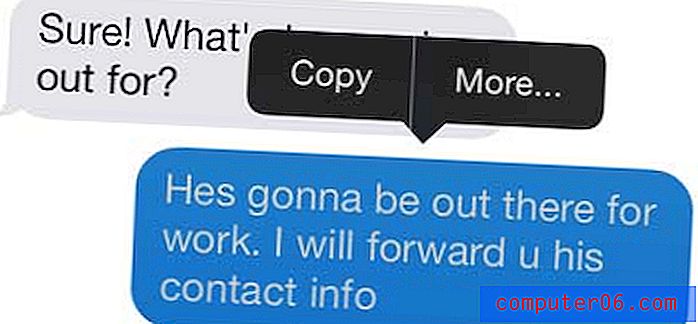
Étape 5: Vérifiez que la case à gauche du message texte est cochée, puis appuyez sur l'icône Transférer dans le coin inférieur droit de l'écran.
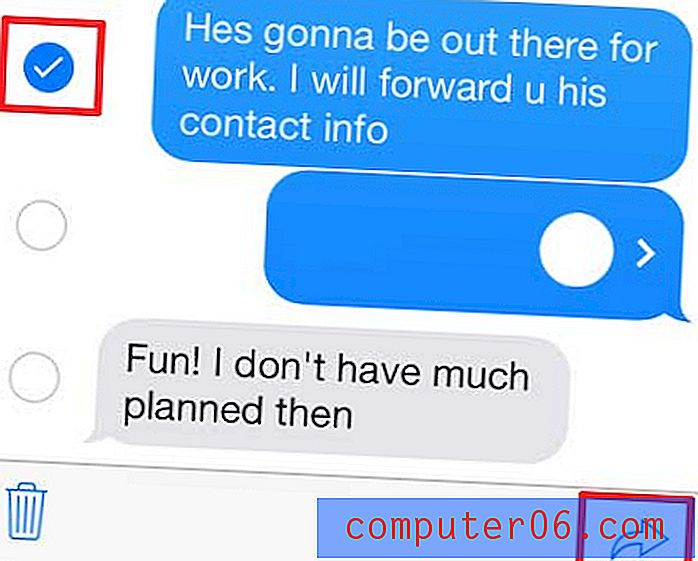
Étape 6: Entrez le numéro de téléphone ou le nom du contact du destinataire souhaité dans le champ À en haut de l'écran, apportez les modifications nécessaires au contenu du message, puis appuyez sur le bouton Envoyer .
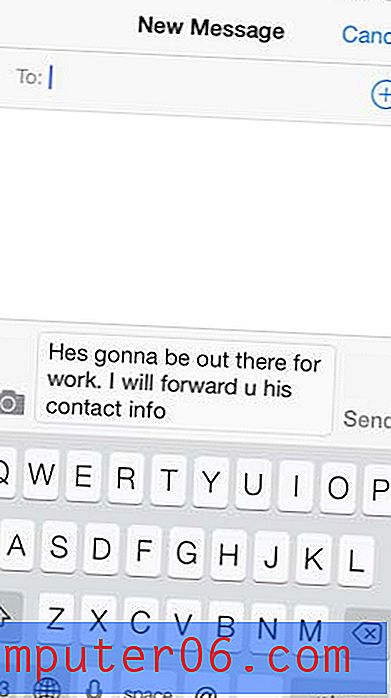
Nous avons déjà écrit sur la suppression de messages texte individuels dans iOS 7 également.